Come connettere un computer al WiFi: argomenti caldi e guide operative su Internet negli ultimi 10 giorni
Con la popolarità del lavoro remoto e dell'apprendimento online, come connettersi al WiFi è diventato uno degli argomenti caldi di recente. Quello che segue è un riepilogo dei problemi di connessione WiFi e delle relative discussioni tecniche che sono state oggetto di accesi dibattiti su Internet negli ultimi 10 giorni. Fornisce inoltre una guida operativa dettagliata per la connessione dei computer al WiFi.
1. Argomenti popolari relativi al WiFi negli ultimi 10 giorni
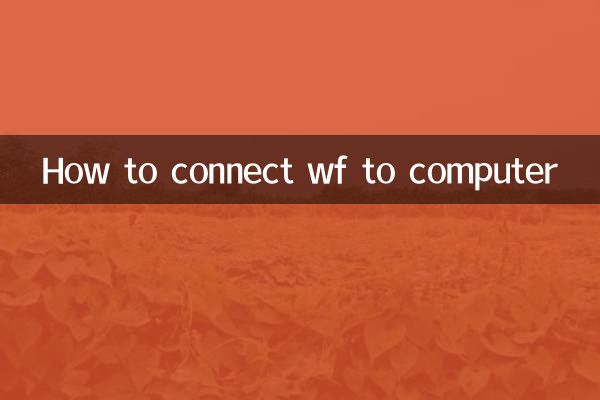
| Classifica | Contenuto dell'argomento | Popolarità della discussione | Piattaforma principale |
|---|---|---|---|
| 1 | Win11 non riesce a riconoscere la rete WiFi | 125.000 | Zhihu, Comunità Microsoft |
| 2 | Avviso di rischio per la sicurezza del WiFi pubblico | 98.000 | Weibo, Douyin |
| 3 | Guida all'acquisto del router WiFi6 | 72.000 | Stazione B, cosa vale la pena comprare? |
| 4 | Il MacBook si disconnette spesso | 65.000 | Comunità di supporto Apple |
| 5 | Soluzione all'errore di autenticazione della rete del campus | 53.000 | Tieba, Xiaohongshu |
2. Passaggi dettagliati per connettere un computer al WiFi
1. Metodo di connessione al sistema Windows
| passi | Istruzioni per l'uso |
|---|---|
| 1 | Fai clic sull'icona della rete nell'angolo in basso a destra (solitamente mostrata come l'icona di un ventilatore o di un computer) |
| 2 | Seleziona il WiFi di destinazione nell'elenco delle reti disponibili |
| 3 | Fare clic sul pulsante "Connetti". |
| 4 | Inserisci la password corretta (nota maiuscole e minuscole) |
| 5 | Seleziona l'opzione "Connetti automaticamente" (facoltativo) |
2. Metodo di connessione al sistema macOS
| passi | Istruzioni per l'uso |
|---|---|
| 1 | Fare clic sull'icona WiFi (logo a forma di ventaglio) nella barra dei menu in alto |
| 2 | Seleziona "Attiva WiFi" (se non attivato) |
| 3 | Seleziona una rete dall'elenco a discesa |
| 4 | Immettere la password nella finestra di dialogo popup |
| 5 | Seleziona "Ricorda questa rete" (consigliato) |
3. Soluzioni a problemi comuni
| Fenomeno problematico | Possibili ragioni | soluzione |
|---|---|---|
| Elenco WiFi non trovato | La funzione wireless non è attivata/problema del driver | Controllare l'interruttore fisico; aggiornare il driver della scheda di rete |
| disconnessioni frequenti | Impostazioni di interferenza del segnale/risparmio energetico | Cambia canale; disattivare la gestione dell'alimentazione |
| Messaggio "Impossibile connettersi" | Errore di assegnazione IP | Esegui lo strumento di risoluzione dei problemi di rete; riavviare il router |
| Estremamente lento | Utilizzo della larghezza di banda/invecchiamento delle apparecchiature | Limita i dispositivi collegati; aggiornare i router |
4. Suggerimenti per una connessione sicura
1.Evita operazioni sensibili sul WiFi pubblico: Recentemente, la polizia di Internet in molti luoghi ha ricordato che il WiFi pubblico potrebbe essere a rischio di attacchi man-in-the-middle.
2.Cambia la password regolarmente: Si consiglia di modificare la password WiFi ogni 3 mesi
3.Abilita la crittografia WPA3: Il protocollo di crittografia di nuova generazione è più sicuro
4.Disattiva la funzione WPS: Questa funzione presenta una vulnerabilità di forza bruta.
Attraverso i passaggi e le precauzioni precedenti, puoi connettere il tuo computer al WiFi in modo rapido e sicuro. In circostanze particolari, si consiglia di contattare il fornitore di servizi di rete o il produttore del dispositivo per ricevere supporto professionale.
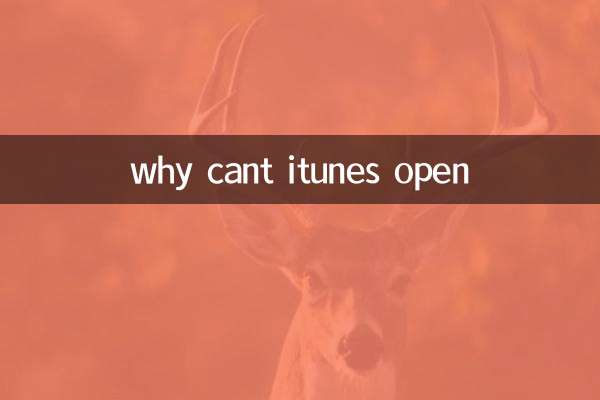
Controlla i dettagli
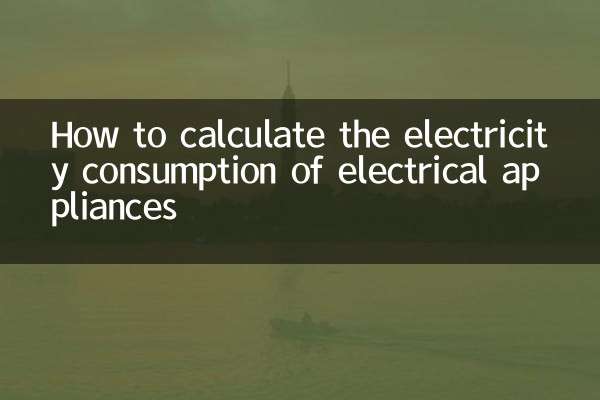
Controlla i dettagli